Jak zmienić oś X na wykresie programu Excel?
Na przykład utworzyłeś wykres, jak pokazano poniżej. Teraz musisz zmienić oś X, jak możesz sobie z tym szybko poradzić? Ten artykuł pokaże Ci łatwy sposób.
Zmień oś X na wykresie programu Excel

Zmień oś X na wykresie programu Excel
Wykonaj poniższe kroki, aby zmienić oś X na wykresie programu Excel.
1. Kliknij prawym przyciskiem myszy wykres, którego oś X chcesz zmienić, i kliknij Select Data w menu po kliknięciu prawym przyciskiem myszy. Zobacz zrzut ekranu:

2. W oknie dialogowym Wybierz źródło danych kliknij plik Edit przycisk w Horizontal (Category) Axis Labels Sekcja. Zobacz zrzut ekranu:
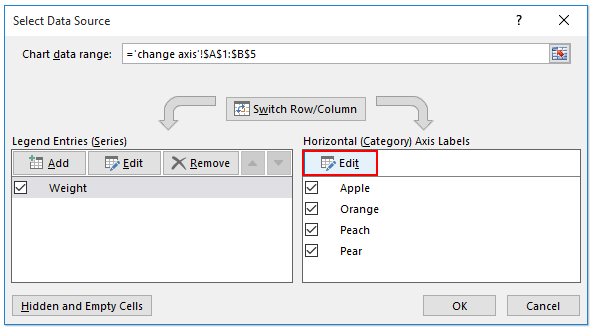
3. W oknie dialogowym Etykiety osi zmień oś, wybierając nowy zakres komórek, zgodnie z potrzebą w Axis label range i kliknij przycisk OK przycisk. Zobacz zrzut ekranu:
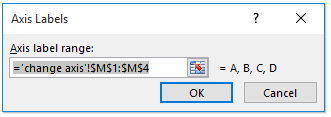
4, Kliknij OK w oknie dialogowym Wybierz źródło danych.
Teraz zobaczysz, że etykiety osi X zostały zmienione. Zobacz zrzut ekranu:
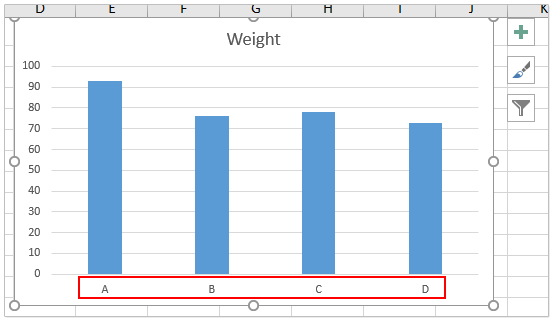
Podobne artykuły:
Najlepsze narzędzia biurowe
Zwiększ swoje umiejętności Excela dzięki Kutools for Excel i doświadcz wydajności jak nigdy dotąd. Kutools dla programu Excel oferuje ponad 300 zaawansowanych funkcji zwiększających produktywność i oszczędzających czas. Kliknij tutaj, aby uzyskać funkcję, której najbardziej potrzebujesz...

Karta Office wprowadza interfejs z zakładkami do pakietu Office i znacznie ułatwia pracę
- Włącz edycję i czytanie na kartach w programach Word, Excel, PowerPoint, Publisher, Access, Visio i Project.
- Otwieraj i twórz wiele dokumentów w nowych kartach tego samego okna, a nie w nowych oknach.
- Zwiększa produktywność o 50% i redukuje setki kliknięć myszką każdego dnia!

